例 構造型ボリュームデータ
関数値:
f(x, y, z) = 3 - x2 - y2 - 4z2
をフィールド値にもつ構造型ボリュームデータを作成し,AVS Fieldファイルとして出力します.
KVSで定義されている構造型ボリュームデータ(StructuredVolumeObject)クラスは
メンバ変数として
- グリッド数(kvs::Vector3ui),
- グリッドタイプ(enum型 {Uniform, Rectilinear, Curvilinear, Irregular} ),
- 各要素のデータ数(size_t),
- フィールドデータ(kvs::AnyValueArray),
- グリッド座標(kvs::ValueArray<float>)
をもちます.
ここでは,特にkvs::ValueArray クラスのフィールドデータの登録の仕方について説明します.
1. 作業ディレクトリの作成
作業ディレクトリに「CreateField」というディレクトリを作成して,移動して下さい.
$ mkdir CreateField
$ cd CreateField
2. main.ccp の作成
「main.cpp」というファイルを作成して下さい.
関数値評価のためにインライン関数を作成します.
inline float func( float x, float y, float z ) {
return ( 3.0 - x*x - y*y - 4.0*z*z );
}
int main( void )
{
return ( 0 );
}
3. データ生成の準備
構造型ボリュームデータのグリッド数をunsigned int型の3次元ベクトルとして宣言します.
ここでは,データのグリッド数はdim1 = dim2 = dim3 = 64 とします.
kvs::UInt32 gridNum = 64;
const kvs::Vector3ui resol(gridNum, gridNum, gridNum);
フィールドデータはkvs::ValueArray クラスを使ってデータを登録し,kvs::AnyValueArray型 に渡します.
kvs::ValueArray クラスはインスタンス生成時にメモリの割り当てを行い,
- データサイズ
- データを格納する動的配列
をメンバにもっています.
ここでは64×64×64のfloat型データとしてメモリを確保します.
kvs::ValueArray<float> data( gridNum * gridNum * gridNum );
4. データの格納
kvs::AnyValueArray クラスではフィールドデータを直接配列に格納することはできません.
代わりに,データへのポインタを使って操作します.
float* pdata = data.data();
x, y, zの定義域を[-2, 2]として,グリッドサイズが各々64となる格子点上で関数値を評価します.
評価した関数値はpdata を使って値を格納していきます.
float min = -2.0, max = 2.0;
float dt = (float)(max - min)/(float)(gridNum-1);
kvs::UInt64 index = 0;
for(int k=0; k<gridNum; k++) {
for(int j = 0; j<gridNum; j++) {
for(int i=0; i< gridNum; i++) {
float x = (float)min + (float)i*dt;
float y = (float)min + (float)j*dt;
float z = (float)min + (float)k*dt;
// 関数値を評価してdataへ格納
pdata[ index++ ] = func(x, y, z) ;
}
}
}
5. 構造型ボリュームデータ(StructuredVolumeObject)の作成
構造型ボリュームデータ(StructuredVolumeObject)を作成します.
ここでは,kvs:: StructuredVolumeObjectのインスタンスを生成し,データをセットします.
最低限必要なデータは以下の 4 種類です.
- グリッドタイプ(enum型{Uniform, Rectilinear, Curvilinear, Irregular})
- グリッドサイズ(kvs::Vector3ui)
- 各要素のデータ数(size_t)
- フィールドデータ値(kvs::AnyValueArray)
です.
size_t veclen = 1; // 各要素のデータ数の設定
kvs::StructuredVolumeObject *volume =
new kvs::StructuredVolumeObject ( );
// データのセット
volume->setGridType( kvs::StructuredVolumeObject::Uniform ); // グリッドタイプ
volume->setResolution( resol ); // グリッドサイズ
volume->setVeclen( vecren ); // 各要素のデータ数
volume->setValues( data ); // フィールドデータ
6. ファイルへのエクスポート
構造型ボリュームデータをAVS Fieldファイルへエクスポートします.
AVSFieldファイルへエクスポートするためにkvs::StructuredVolumeExporterクラスを使用し,
kvs::AVSFieldクラスのインスタンスを作成します.
kvs::StructuredVolumeExporterはファイルフォーマットタイプ(ここでは,kvs::AVSField)を指定し,
引数にkvs::StructuredVolumeObjectを渡します.
kvs::AVSField* field =
new kvs::StructuredVolumeExporter<kvs::AVSField>( volume );
if( !field ) { // エクスポートできたかチェックする
std::cout << "Cannot export Resized volume data." <<std::endl;
delete volume;
return (false);
}
ファイルフォーマットを定義したクラスにはファイル出力のためのメソッドwrite()が定義されています.
ファイル名は引数として渡します.
if ( !field->write( "test.fld" ) ) { // ファイル書き込みができたかチェックする
std::cout << "Cannot write to the file as AVS field format." << std::endl;
delete volume;
return( false );
}
出力できるファイルフォーマットタイプとしては他に,
KVS独自のファイル形式KVSML(kvs::KVSMLObjectStructuredVolume)を指定することができます.
7. ヘッダファイル
使用したKVSクラスをインクルードします.
ここでは,
- kvs::Vector3ui
- kvs::StructuredVolumeObject
- kvs::StructuredVolumeExporter
- kvs::AVSField
を使いました.
#include <kvs/Vector3>
#include <kvs/StructuredVolumeObject>
#include <kvs/StructuredVolumeExporter>
#include <kvs/AVSField>
8. まとめ
以上をまとめたプログラムはこちら: CreateField.tgz
9. コンパイルと実行
作成したプログラムをコンパイル,実行してみましょう.
KVSプログラムをコンパイルするためにはkvsmakeコマンドを用いてMakefileを作成すると簡単にコンパイルを行うことができます.
$ kvsmake -G <-- Makefile の作成
$ kvsmake <-- コンパイル
エラーなくコンパイルできたら,実行してみましょう.
実行すると,『test.fld』というファイルが作成できます.
$ ./CreateField
$ ls
CreateField Makefile.kvs main.cpp test.fld
どのような データが作成されたのか確認するため,
KVSコマンドアプリケーションkvsviewを使って零等値面を描画して確かめてみましょう.
$ kvsview -Isosurface -l 0 test.fld <--- ボリュームデータ零等値面を描画する
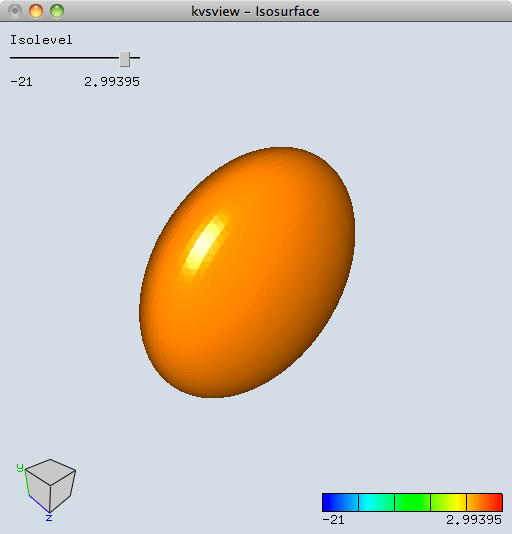
作成したボリュームデータの零等値面描画
問題 KVSML形式のボリュームデータを作成しよう
関数値:
f(x, y, z) = 1 - x2 - ( y - |x| )2 - z4
をフィールド値にもつ構造型ボリュームデータを作成し,KVSMLファイルとして出力しよう.
ただし,gridNum は標準入力するようにすること.
(ヒント)
Export する際にtemplate 型を <kvs::kvs::KVSMLStructuredVolumeObject>で指定します.
kvs::kvs::KVSMLStructuredVolumeObject* field =
new kvs::StructuredVolumeExporter<kvs::KVSMLStructuredVolumeObject>(volume);
また,KVSMLファイル形式の拡張子は「.kvsml」です.
Modefied at July 9, 2014
at April 21, 2017